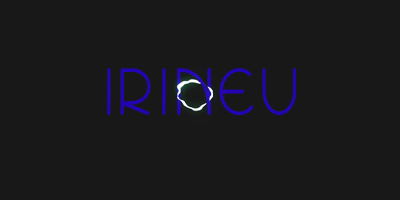eai rapaziadinha do mal, bem vindos ao meu primeiro tutorial! ;D
trago um tutorial a respeito de Actions, feitas no PhotoShop
Sendo elas essas animações no banner principal do tutorial.
Chega de conversa e vamos ao que interessa!
1: Primeiramente, você irá precisar baixar as actions
basta clicar aqui e você vai ser redirecionado ao link do download
deixem na área de trabalho para melhorar a vida de vocês
Arquivo não tem vírus e contém 43.8 MB
2: Com o PhotoShop aberto, você irá em "Janela" e depois em "Ações"


3: Aparecerá uma janela nova, que é lá onde tudo começa

Após essa janela aparecer, vocês irão clicar em
 depois em "Carregar Ações"
depois em "Carregar Ações"

4: Vá até onde você deixou salvo o pack, no meu caso a área de trabalho e clique na pasta "32 Animated Effects"

Clique novamente em "32 Animated Effects"

Já vai estar instalado no seu photoshop

5: Dentro dessa janela no PS, selecione a pasta "Play" e clique em
 depois em "Continuar"
depois em "Continuar"

6: Vá na pasta "32 Animated Effects" > "Effects" > Escolha o tipo de efeito que preferir para o seu banner

No meu caso eu escolhi o "Electric" > 01
Selecione a PRIMEIRA imagem que aparecer, tendo o final como 000 e clique em "Abrir"

com isso temos um preview de como o efeito é também
7: Vá em "Janela" novamente, mas dessa vez habilite a "Linha do Tempo"
8: Deixe o tempo do GIF do tamanho da sua animação

9: Aperte "Ctrl + T" para ativar a ferramenta de redimensionar, depois "Ctrl + 0" para ver a Action em si e poder redimensionar
Para voltar ao tamanho normal do projeto basta clicar em "Ctrl + 1"
10: Redimensione-a do tamanho que quiser
11: Agora é com vocês, usem e abusem da criatividade e criem super trabalhos!!
Resultado Final:

Obrigado a todos e até a próxima!